टिकटॉक वीडियो को अपनी पसंद के अनुसार ट्रिम करने के सर्वोत्तम 2 तरीके
टिकटॉक एक गो-टू-वीडियो एप्लिकेशन है जो तेजी से देखने के अनुभव के लिए लघु-वीडियो सामग्री के लिए जाना जाता है। इसके कारण, निर्माता केवल सीमित-लंबाई वाले वीडियो ही साझा कर सकते हैं। ऐसे परिदृश्य में, यदि आप अनुशंसित लंबाई से अधिक हो जाते हैं, तो आपको पोस्ट करने से पहले अपने वीडियो को ट्रिम करना चाहिए। सौभाग्य से, टिकटोक में एक अंतर्निहित ट्रिमर है जो आपको रिकॉर्ड किए गए या अपलोड किए गए वीडियो को ट्रिम करने में सक्षम बनाता है।
यह पोस्ट ट्रिम करने के लिए अलग-अलग तरीके पेश करेगी या TikTok का उपयोग करके वीडियो काटें और अन्य अनुप्रयोग। यह बिना किसी झंझट के आश्चर्यजनक वीडियो बनाने के लिए चरण-दर-चरण मार्गदर्शिका साझा करेगा। इस पोस्ट को पढ़ने के बाद आप एक प्रोफेशनल की तरह वीडियो को ट्रिम या कट कर सकते हैं।
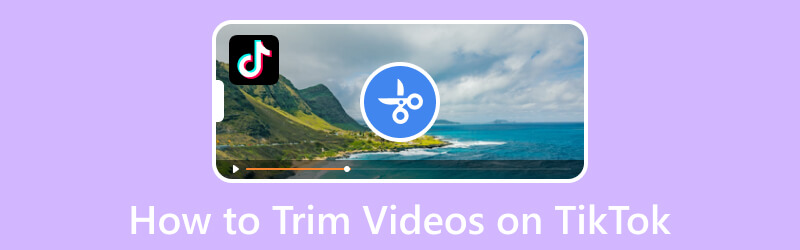
पृष्ठ सामग्री
भाग 1. टिकटॉक के लिए कंप्यूटर पर वीडियो कैसे ट्रिम करें
यदि आप मैक या विंडोज डेस्कटॉप पर वीडियो ट्रिम करना पसंद करते हैं, तो आप पर भरोसा कर सकते हैं Vidmore वीडियो कनवर्टर. कार्यक्रम का उपयोगकर्ता के अनुकूल इंटरफेस पहली बार उपयोगकर्ताओं और पेशेवरों के लिए नेविगेट करना आसान बनाता है। इस प्रोग्राम में कई टूलकिट हैं जो उन्नत वीडियो संपादन के लिए फायदेमंद हैं। उपलब्ध उपकरणों में से एक वीडियो ट्रिमर है, जिसका उपयोग आप वीडियो को सही लंबाई में ट्रिम या काटने के लिए कर सकते हैं। यह आपको स्लाइडर्स का उपयोग करके सीधे टाइमलाइन से ट्रिम करने और दो विकल्पों का उपयोग करके एक विशिष्ट समय निर्धारित करने की अनुमति देता है। इसके अलावा, आप प्रारंभिक शॉट या संक्रमण के रूप में अपने वीडियो पर फीका प्रभाव लागू कर सकते हैं। यह कार्यक्रम उपयोग में आसानी और आपके वीडियो को बढ़ाने के संबंध में शीर्ष स्तरीय है।
- अंतर्निहित वीडियो ट्रिमर वीडियो की लंबाई को छोटा करने में सक्षम है।
- एमवी मेकिंग, वीडियो कोलाज निर्माण और अन्य कार्य प्रदान करें।
- वीडियो संपादित करने के लिए कई टूल और प्रभाव शामिल हैं।
- विभिन्न लोकप्रिय मीडिया फ़ाइल स्वरूपों का समर्थन करें।

विडमोर वीडियो कन्वर्टर का उपयोग करके टिकटॉक के लिए डेस्कटॉप पर वीडियो को ट्रिम करने का तरीका सीखने के लिए नीचे गाइड है:
चरण 1. Vidmore वीडियो कन्वर्टर डाउनलोड और इंस्टॉल करें
आधिकारिक वेबसाइट से कार्यक्रम डाउनलोड करें। उसके बाद, इसे इंस्टॉल करें, और अपने डेस्कटॉप डिवाइस पर प्रोग्राम के सेटअप का पालन करें।
चरण 2. वीडियो ट्रिमर का चयन करें
प्रोग्राम खोलने के बाद, टूलबॉक्स टैब पर जाएं, खोजें वीडियो ट्रिमर, और इसे क्लिक करें। यह आपकी वांछित लंबाई के अनुसार आपके वीडियो को ट्रिम या कट करने का प्राथमिक टूल है।
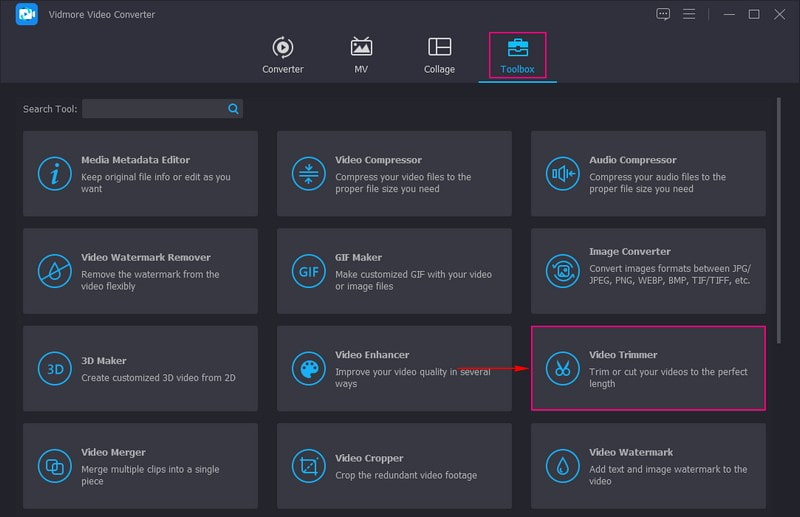
चरण 3. वीडियो ट्रिमर में वीडियो जोड़ें
मारो (+) अपने कंप्यूटर के फ़ोल्डर को खोलने के लिए अपनी स्क्रीन पर साइन इन करें, और फिर उस वीडियो का चयन करें जिसे आप अवधि की लंबाई कम करना चाहते हैं।
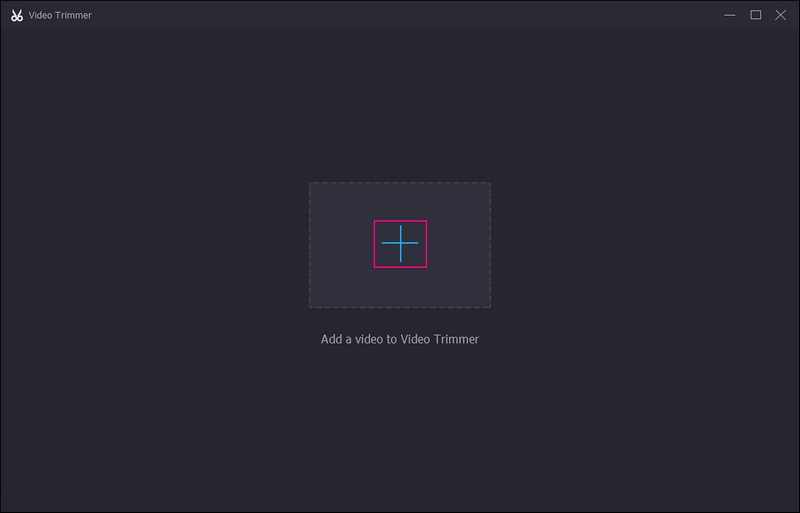
चरण 4. वीडियो की लंबाई कम करें
आपको मुख्य ट्रिमिंग अनुभाग पर निर्देशित किया जाता है, जहां आपका वीडियो पूर्वावलोकन स्क्रीन पर चलता है। के लिए सिर समय पूर्वावलोकन स्क्रीन के नीचे और स्लाइडर्स को अपने वीडियो के आवश्यक भागों में खींचें। हाइलाइट किए गए भाग वे हैं जो वीडियो में छोड़े जाएंगे, जबकि अनहाइलाइट किए गए भाग वीडियो से बाहर रहेंगे।
इसके अलावा, आप इसमें एक निश्चित समय दर्ज कर सकते हैं शुरुआत करना तथा समाप्ति विकल्प सेट करें. साथ ही, पर चेकमार्क लगाएं फीका होना तथा फेड आउट अगर आप अपने वीडियो में फीका प्रभाव जोड़ना चाहते हैं।
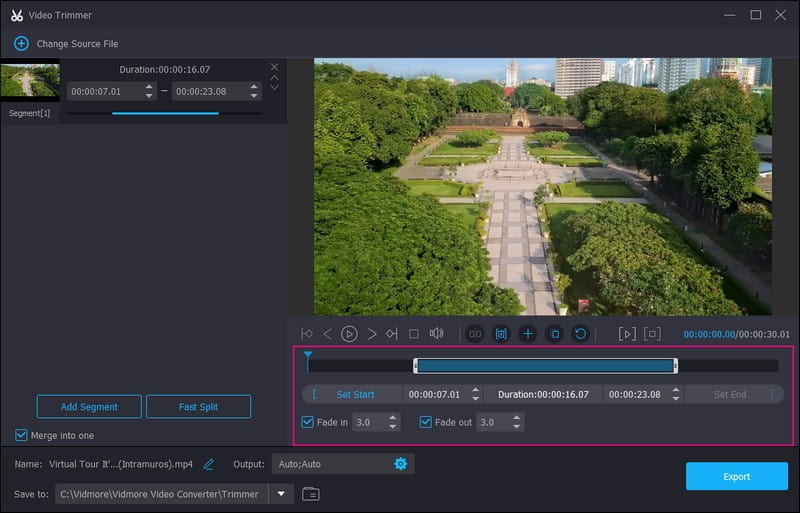
चरण 5. ट्रिम किए गए वीडियो निर्यात करें
अपने वीडियो की लंबाई से संतुष्ट होने के बाद, टैप करें निर्यात बटन और आपका वीडियो आपके कंप्यूटर के फ़ोल्डर में सहेजा जाएगा। उसके बाद, आप अपने ट्रिम किए गए वीडियो को टिकटॉक एप्लिकेशन पर पोस्ट कर सकते हैं।
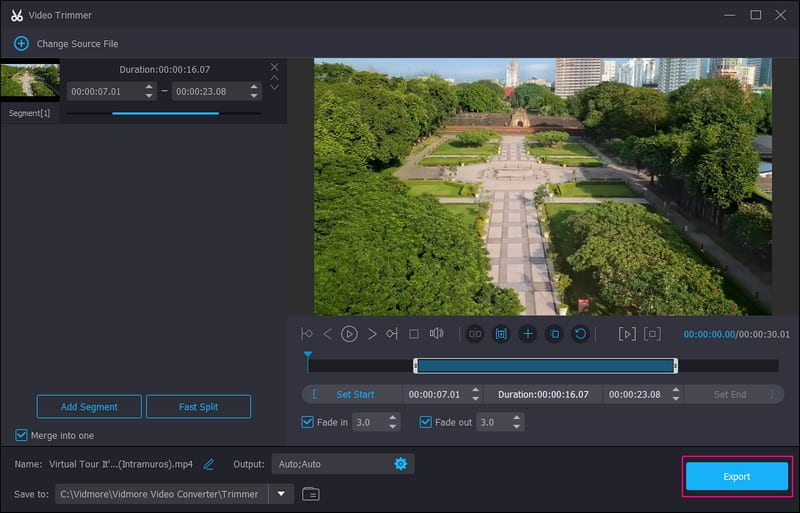
भाग 2. TikTok के लिए Android फ़ोन पर वीडियो कैसे ट्रिम करें
यदि आप मोबाइल एप्लिकेशन का उपयोग करके अपने वीडियो की लंबाई कम करना पसंद करते हैं, तो आप Vid.Fun पर भरोसा कर सकते हैं। इसमें कट विकल्प सहित अंतर्निहित संपादन विकल्प हैं, जो उपयोगकर्ताओं को वीडियो की लंबाई कम करने में सक्षम बनाता है। इसकी एक सीधी ट्रिमिंग प्रक्रिया है, जहाँ आपको केवल आवश्यक भागों से स्लाइडर्स को खींचने की आवश्यकता होती है। उसके बाद, एप्लिकेशन आपके लिए वीडियो को ट्रिम कर देगा। इसके अलावा, यह कई वीडियो प्रारूपों का समर्थन करता है, जिसमें TikTok के समर्थित प्रारूप शामिल हैं, जो MP4 और MOV हैं।
Vid.Fun का उपयोग करके टिकटॉक वीडियो को ट्रिम करने के तरीके नीचे दिए गए हैं:
चरण 1। अपने Android फ़ोन का उपयोग करके एप्लिकेशन को डाउनलोड और इंस्टॉल करें। उसके बाद, एप्लिकेशन को खोलने के लिए आगे बढ़ें।
चरण 2। दबाएं कट गया इंटरफ़ेस से विकल्प। अगला, उस वीडियो का चयन करें जिसे आप लंबाई कम करना चाहते हैं।
चरण 3। बाएँ या दाएँ स्लाइडर्स को उन हिस्सों से खींचें जिन्हें आप वीडियो से बनाए रखना चाहते हैं।
चरण 4। जब हो जाए, तो क्लिक करें निर्यात आपके वीडियो के ट्रिम किए गए संस्करण को सहेजने के लिए बटन, जिसे आप प्लेटफॉर्म पर पोस्ट करेंगे।
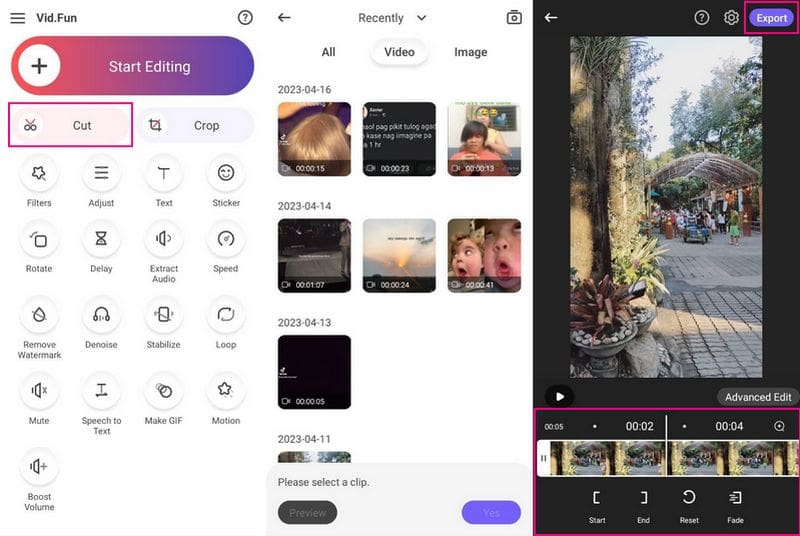
भाग 3. टिकटॉक का उपयोग करके वीडियो को कैसे ट्रिम करें
यह हिस्सा रिकॉर्ड किए गए और अपलोड किए गए वीडियो से टिकटॉक पर वीडियो को ट्रिम करने के तरीके के बारे में विवरण प्रस्तुत करेगा। इससे आप इन दोनों के साथ ट्रिमिंग की प्रक्रिया को समझ पाएंगे। आगे की हलचल के बिना, निम्नलिखित जानकारी पर आगे बढ़ें।
1. टिकटॉक पर रिकॉर्डेड वीडियो को कैसे ट्रिम करें
चरण 1। अपने मोबाइल डिवाइस का उपयोग करके टिकटॉक एप्लिकेशन लॉन्च करें। एक बार खुलने के बाद, टैप करें (+) अपने फ़ीड के नीचे हस्ताक्षर करें।
चरण 2। अब आप रिकॉर्डिंग अनुभाग पर निर्देशित हैं, जहां आप दाईं ओर संपादन विकल्प देख सकते हैं। पकड़े रखो अभिलेख उस वीडियो सामग्री को कैप्चर करने के लिए बटन जिसे आप अपने लक्षित दर्शकों के साथ साझा करना चाहते हैं। उसके बाद, क्लिक करें सही का निशान आइकन अगले पृष्ठ पर जाने के लिए।
चरण 3। आप फिर से रिकॉर्डिंग अनुभाग में वापस आ गए हैं। अब, क्लिक करें क्लिप समायोजित करें दाईं ओर संपादन विकल्पों में से विकल्प। फिर, अपनी सामग्री को समायोजित करने के लिए नीचे लाल स्लाइडर्स का उपयोग करें। हाइलाइट किए गए भाग बने रहेंगे, जबकि अनहाइलाइट किए गए भाग छोड़ दिए जाएंगे।
चरण 4। वीडियो की लंबाई से संतुष्ट होने के बाद, हिट करें सहेजें आपकी स्क्रीन के ऊपरी दाएँ भाग में बटन।
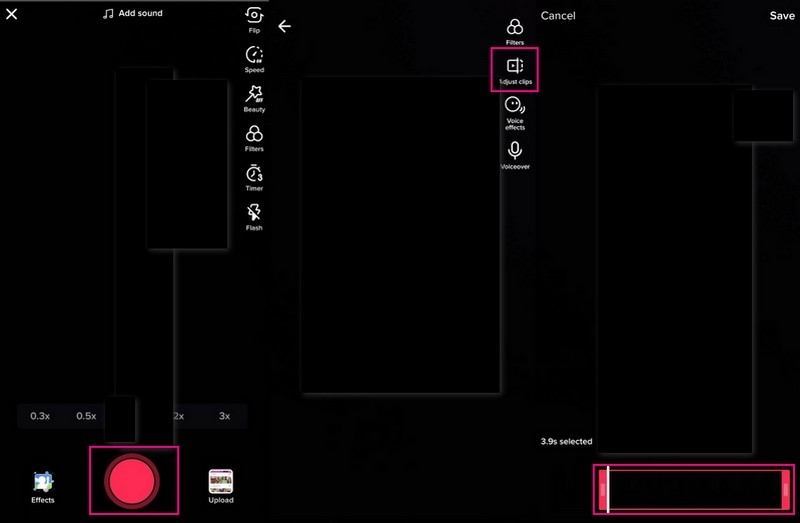
2. टिकटॉक पर अपलोड किए गए वीडियो को कैसे ट्रिम करें
चरण 1। अपने स्मार्टफोन का उपयोग करके टिकटॉक एप्लिकेशन खोलें। दबाओ (+) खोले जाने पर स्क्रीन के नीचे आइकन।
चरण 2। आपको रिकॉर्डिंग सेक्शन में जाने के लिए निर्देशित किया जाता है डालना अपने फोन की मीडिया गैलरी खोलने के लिए बटन। उस वीडियो क्लिप का चयन करें जिसे आप प्लेटफॉर्म पर अपलोड करना चाहते हैं। जब हो जाए, तो हिट करें आगे अगले पृष्ठ पर जाने के लिए बटन।
चरण 3। अपनी वीडियो क्लिप को ट्रिम करने के लिए लाल स्लाइडर्स को अपनी स्क्रीन के नीचे बाएं से दाएं खींचें। उसके बाद, हाइलाइट नहीं किए गए हिस्से काट दिए जाएंगे और हाइलाइट किए गए हिस्से वीडियो में छोड़ दिए जाएंगे.
चरण 4। वीडियो की लंबाई से संतुष्ट होने पर, टैप करें आगे आपकी स्क्रीन के ऊपरी दाईं ओर बटन। उसके बाद, आप अपनी वीडियो प्रस्तुति को बढ़ाने के लिए टेक्स्ट, संगीत, प्रभाव आदि जोड़ सकते हैं।
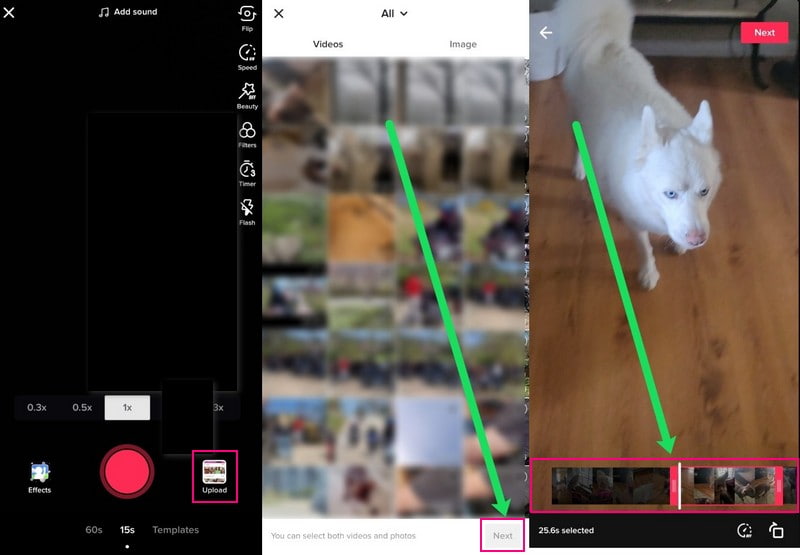
भाग 4. टिकटॉक के ट्रिमिंग फ़ीचर के बारे में अक्सर पूछे जाने वाले प्रश्न
वीडियो को ट्रिम करने की आवश्यकता क्यों है?
ट्रिमिंग यह सुनिश्चित करने के लिए आवश्यक है कि आपका वीडियो जल्दी से शुरू हो। इससे आप दर्शकों का ध्यान बनाए रखेंगे। आपके वीडियो की पहली पांच अवधि वह है जहां आप अपने दर्शकों को आपके द्वारा प्रदर्शित की जाने वाली हर चीज़ से चिपके रहने के लिए लुभाते हैं।
क्या छोटे वीडियो टिकटॉक पर बेहतर काम करते हैं?
टिकटोक शॉर्ट-फॉर्म वीडियो सामग्री के लिए जाना जाता है, जो इसे अन्य सोशल मीडिया प्लेटफॉर्म के बीच अधिक पसंद करता है। सर्वसम्मति के आधार पर, छोटे वीडियो बेहतर प्रदर्शन करते हैं और आमतौर पर कई प्लेटफ़ॉर्म उपयोगकर्ताओं द्वारा देखे जाते हैं। प्लेटफ़ॉर्म पर छोटे वीडियो से चिपके रहने की सलाह दी जाती है।
मैं TikTok पर ट्रिम फीचर का उपयोग क्यों नहीं कर सकता?
आप अपने वीडियो को टिकटॉक पर ट्रिम नहीं कर सकते क्योंकि प्लेटफॉर्म नहीं चाहता कि आप अपने वीडियो को और भी छोटा बनाएं। मानक वीडियो की लंबाई लगभग 15 सेकंड है, इसलिए उपयोगकर्ता ऊब नहीं जाते हैं और देखना बंद कर देते हैं। यदि आप एक वीडियो संपादित कर रहे हैं और क्लिप समायोजित करें विकल्प नहीं ढूंढ पा रहे हैं, तो ऐसा इसलिए है क्योंकि आपका वीडियो ट्रिम करने के लिए बहुत छोटा है।
निष्कर्ष
आप सीखा चुके है टिकटॉक पर वीडियो कैसे कट करें TikTok पर अपलोड करने के लिए वीडियो की लंबाई की आवश्यकता को पूरा करने के लिए। अवधि सीमा के कारण, आप अपने वीडियो को छोटा करने के लिए प्लेटफॉर्म के बिल्ट-इन ट्रिमर का उपयोग कर सकते हैं। आप अपने वीडियो को अपनी वांछित लंबाई में ट्रिम करने के लिए पेशेवर वीडियो संपादक - विडमोर वीडियो कन्वर्टर का भी उपयोग कर सकते हैं। इसके अलावा, उन्नत वीडियो संपादन के लिए इसमें कई अतिरिक्त सुविधाएं हैं। इसके साथ, आप टिकटॉक पर एक वीडियो अपलोड कर सकते हैं जो आश्चर्यजनक और मोहक है।




